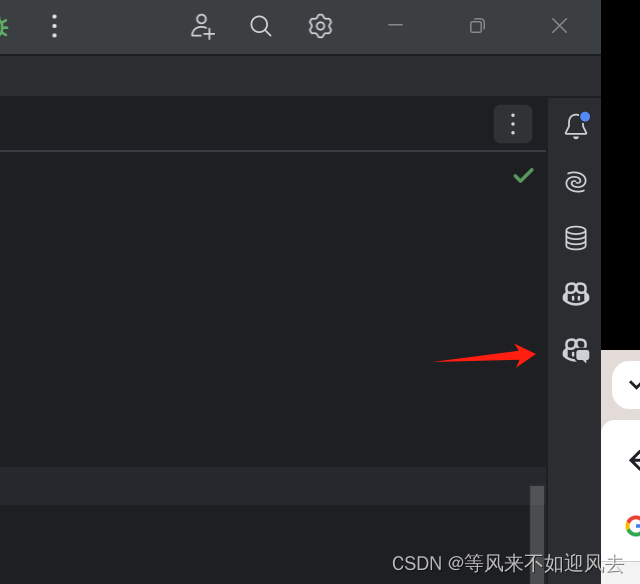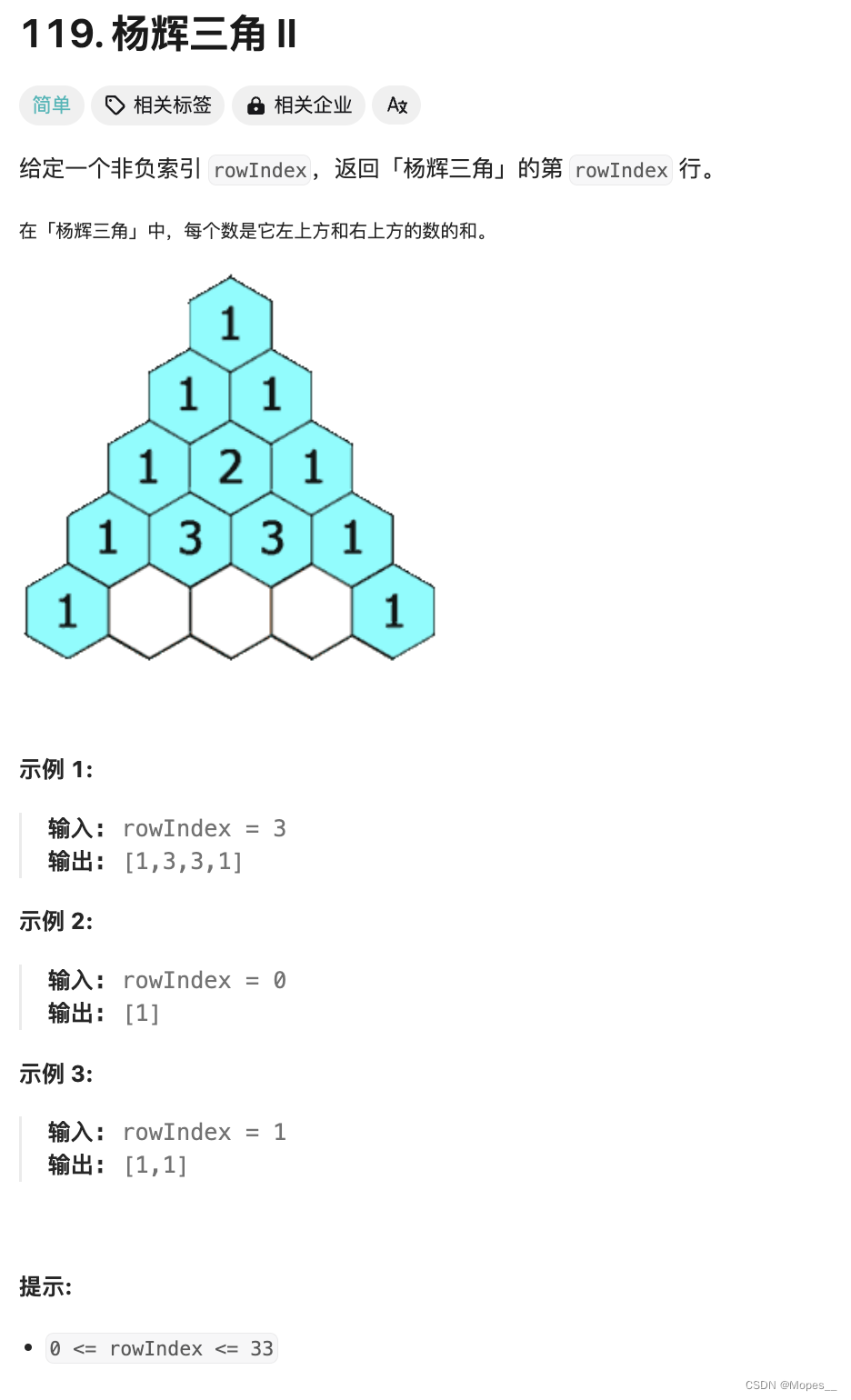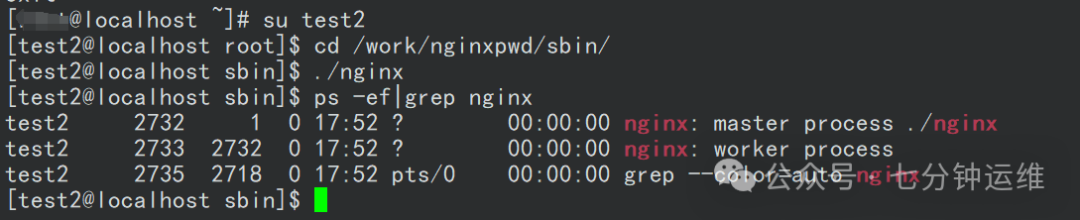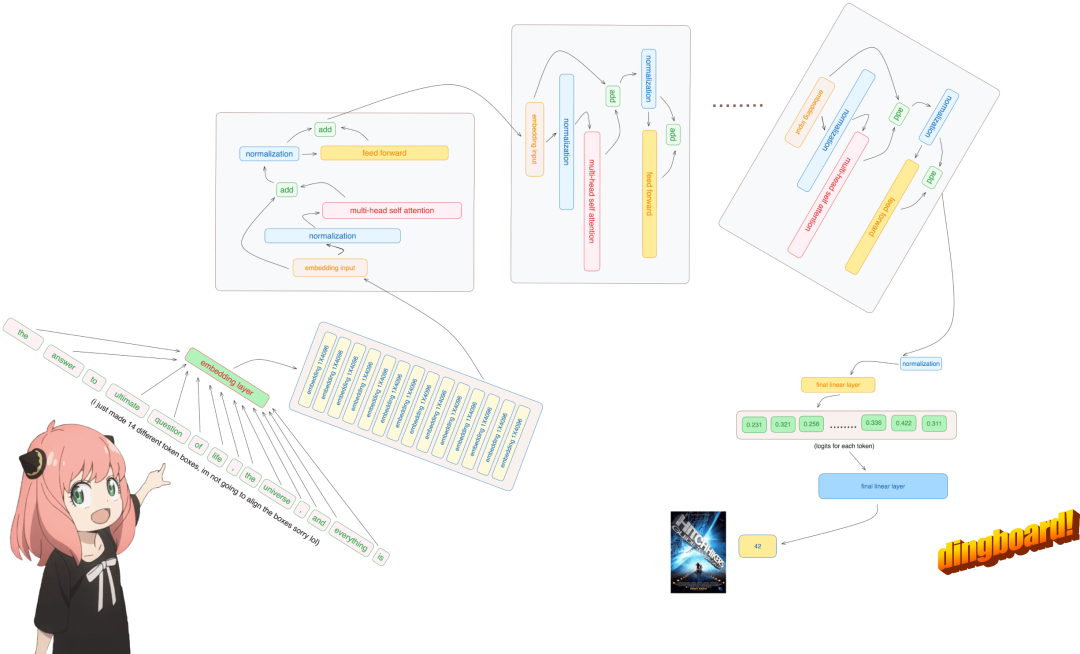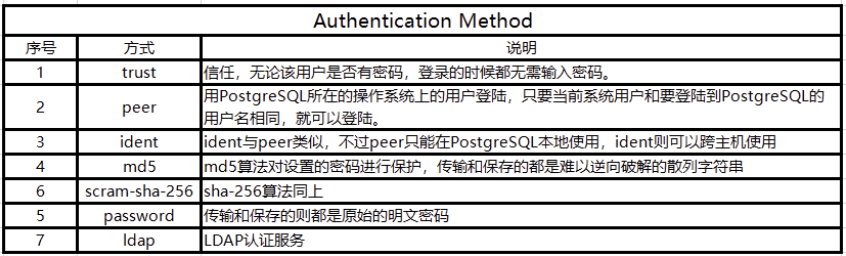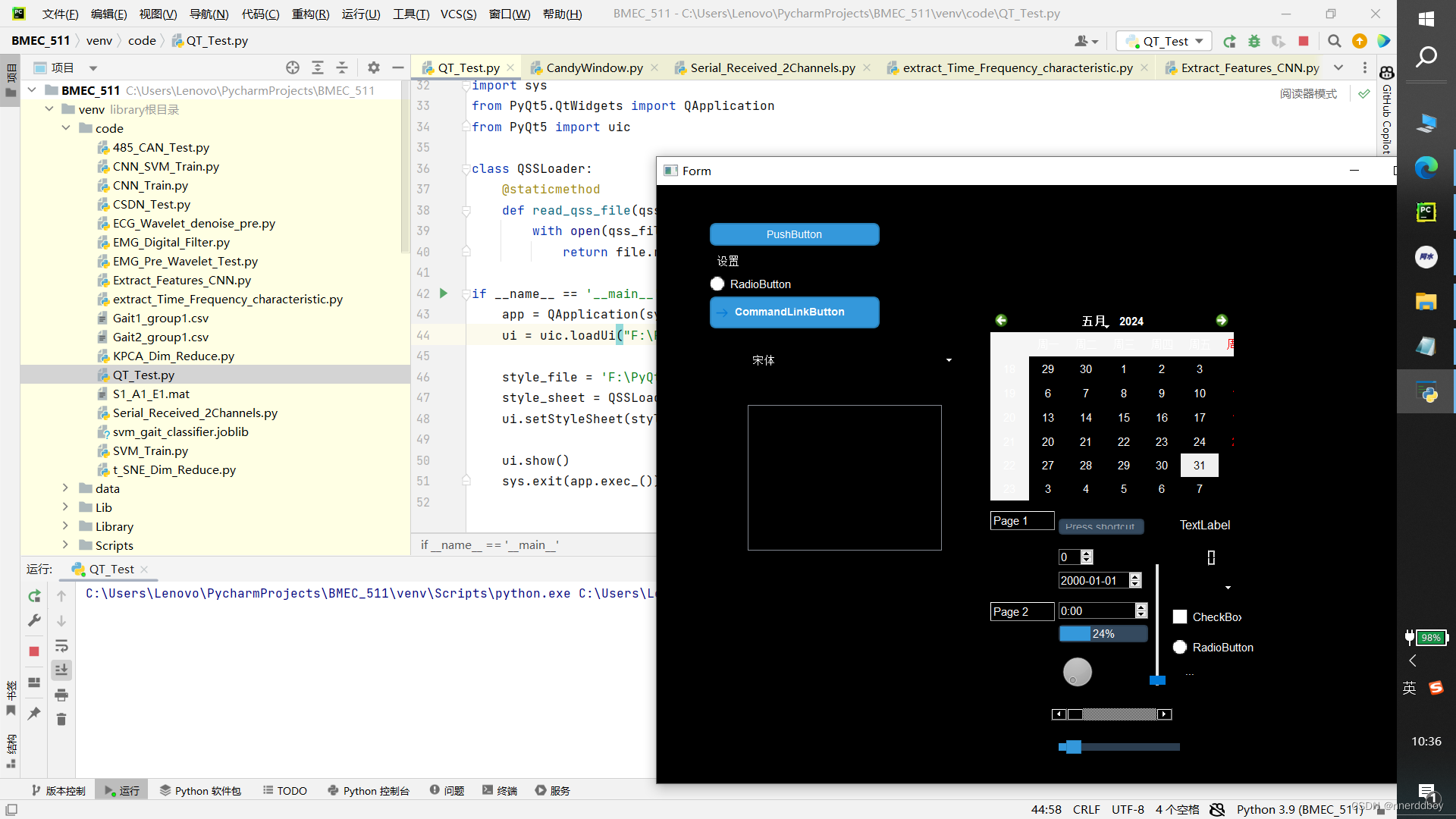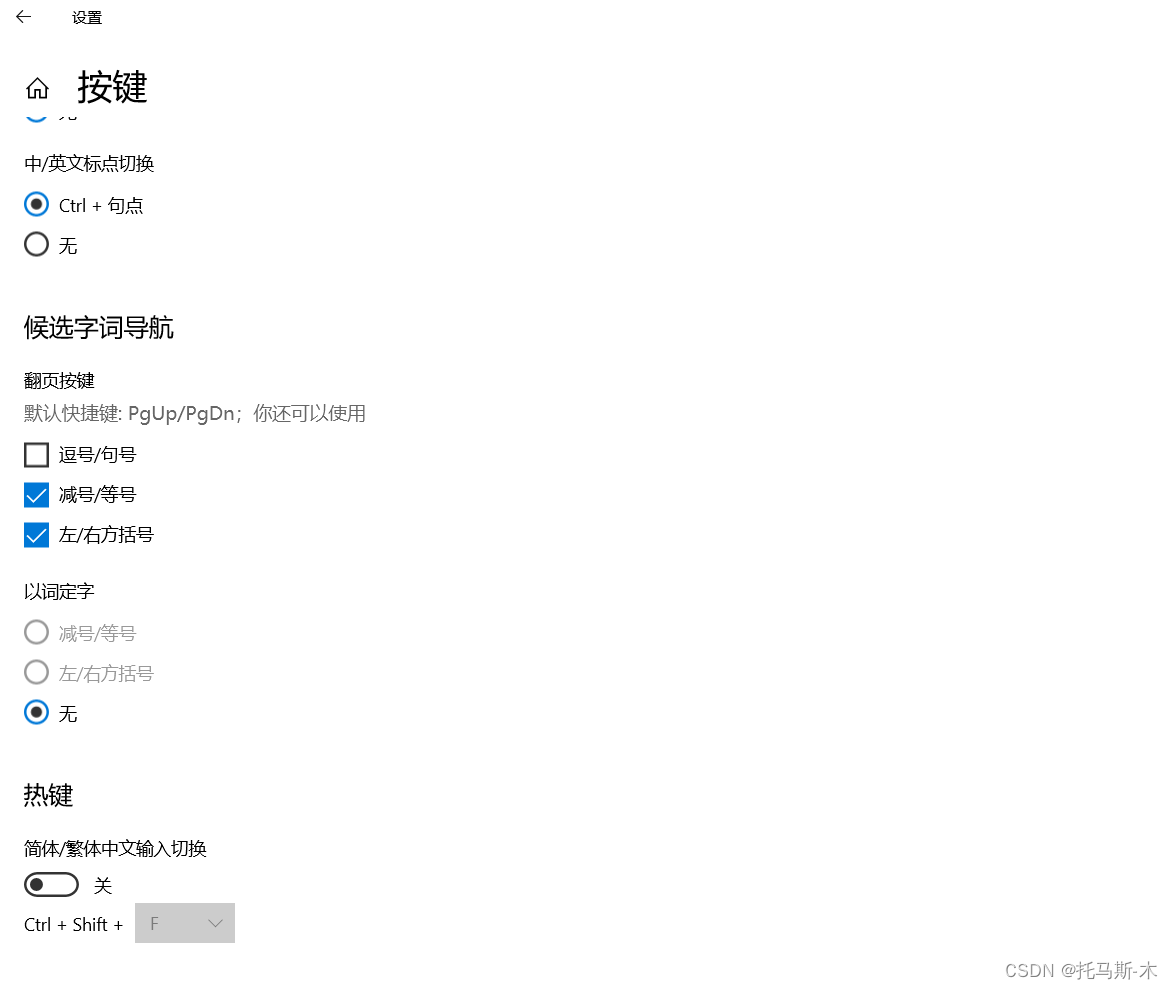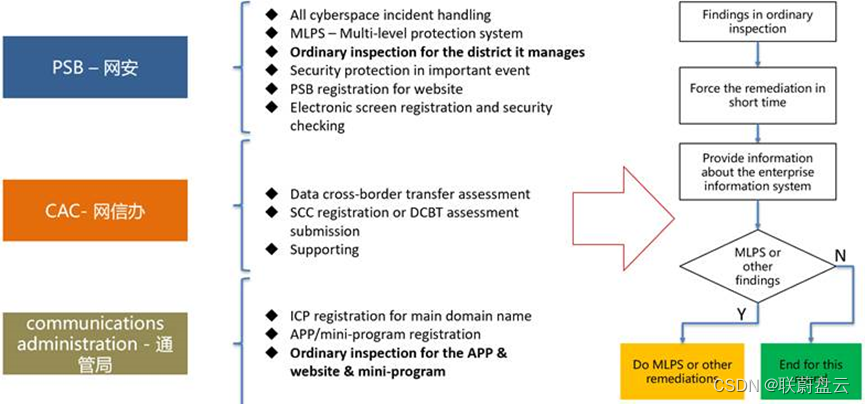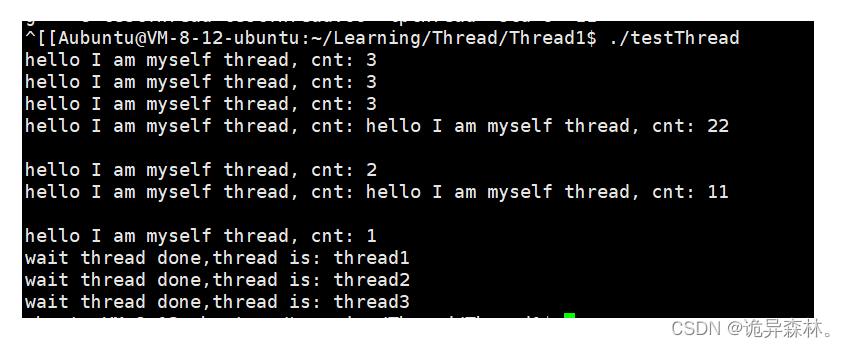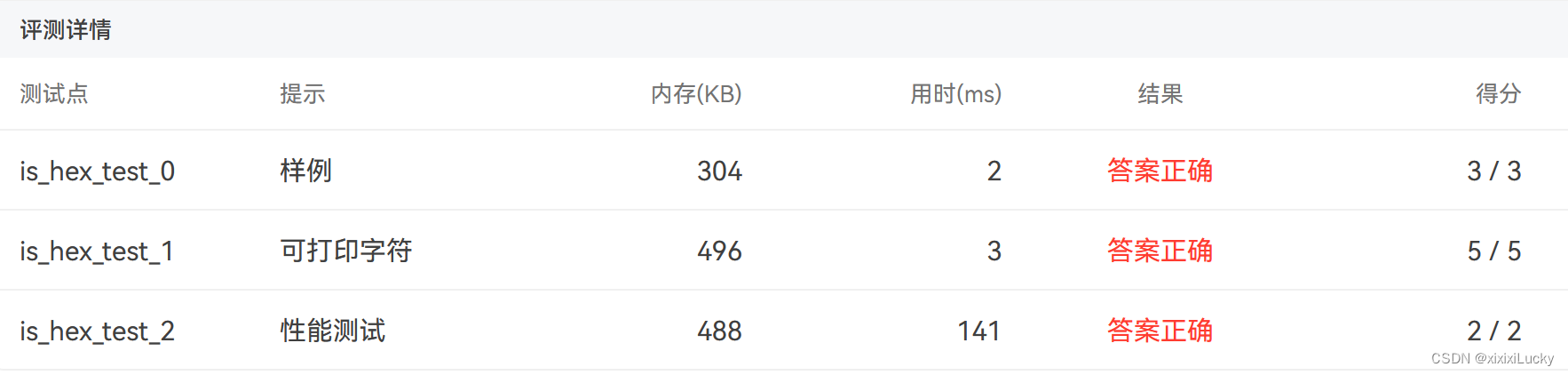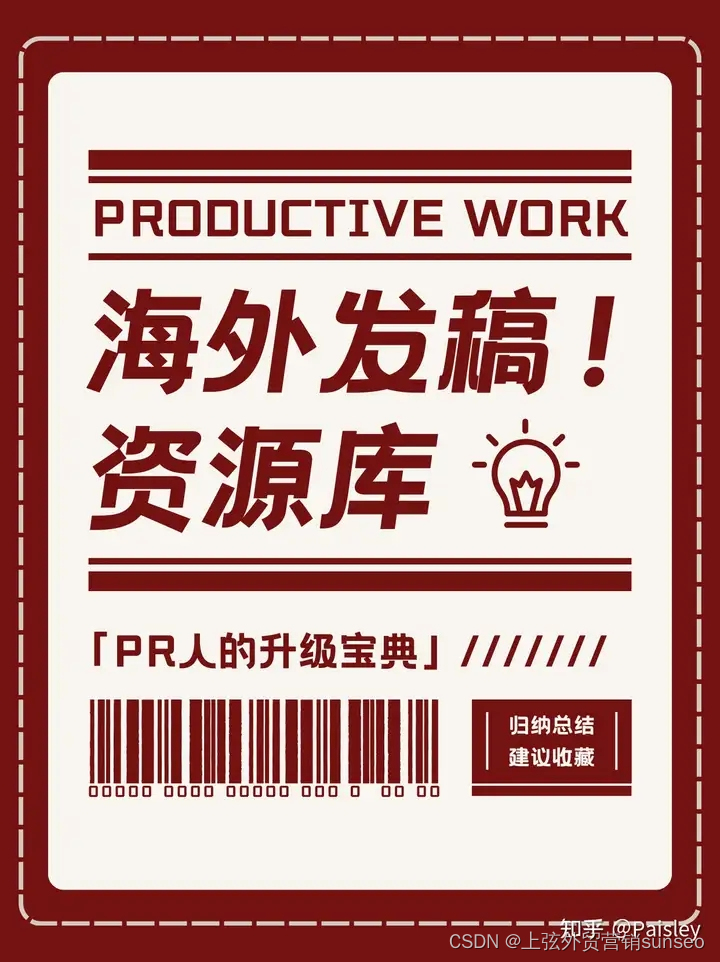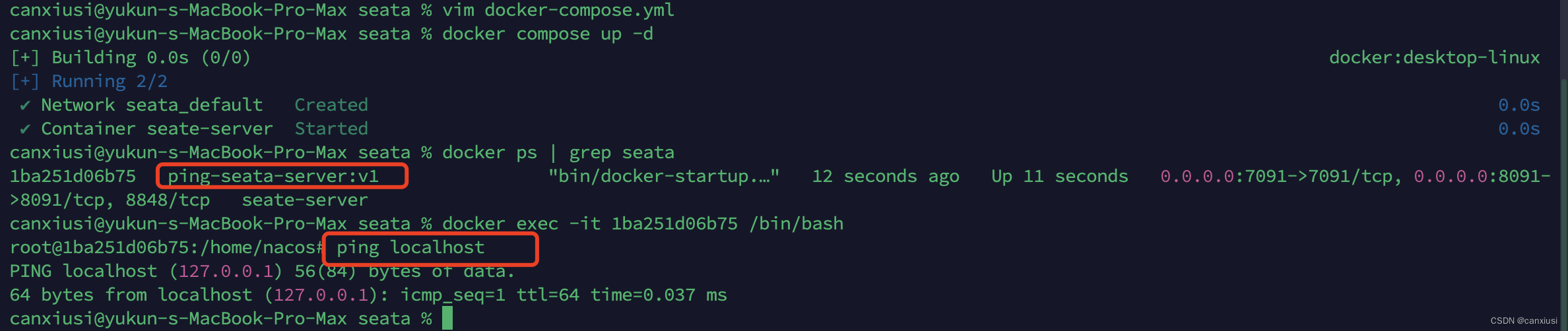说明:这个是经过前两章的摸索,在我搞明白怎么接共享表单里的数据和会使用变量后,制作出来的终极九宫格照片指令,同一个指令在主屏幕里点击可以选择图片做九宫格图片;在相册里选择图片,点击分享按钮,再最下方找到“九宫格v3.0”,然后也可以做九宫格图片。和前两章的区别就是这一章使用了变量,才解决了不同地方启动指令,再也不会一个场景好用,另一个不好用的问题了。
1.从共享表单接收图像,这一步如果是在主屏幕打开指令是没用的,因为主屏幕没有共享表单,这一步是为了在相册里分享时做九宫格图使用的

2.这一步获取1的图像,也是分享时操作走的逻辑

3.这里我将2获取的图像设给变量,变量我起的名字叫:选择的照片,在这一步来说,就是把在相册里选中的相片的数据赋值给变量

4.这里判断在相册里选择的照片有没有值,没有就说明是在主屏幕点击的;有值,就说明是从相册点击的;因此如果没有值的时候,因为是从主屏幕点击的,所以要加上“选择照片”这一步,选择完照片后,“从照片获取图像”,将图像数据赋值给变量“选择的照片”,这样就解决了在屏幕点击时,照片的数据在这里赋值给变量,在相册里点击的时候,在3那一步赋值给变量。

5.这一步就和前两章我做的是一样的,调整图片大小,拼接,最后存到相册里

6.整体的代码
7.注意这里要只选择图像,其他的check去掉

8.我这里为了截图方便在电脑里打开的,手机上选中“在共享表单中显示”

9.点击添加到主屏幕,这样在第三版里,我终于完成了我想象中的九宫格图片指令

iPhone快捷指令之九宫格照片(三)
本文来自互联网用户投稿,该文观点仅代表作者本人,不代表本站立场。本站仅提供信息存储空间服务,不拥有所有权,不承担相关法律责任。如若转载,请注明出处:/a/663613.html
如若内容造成侵权/违法违规/事实不符,请联系我们进行投诉反馈qq邮箱809451989@qq.com,一经查实,立即删除!相关文章
Kotlin 2.0 重磅发布! 性能提升!新功能上线!开发者必看!
博主猫头虎的技术世界 🌟 欢迎来到猫头虎的博客 — 探索技术的无限可能! 专栏链接: 🔗 精选专栏: 《面试题大全》 — 面试准备的宝典!《IDEA开发秘籍》 — 提升你的IDEA技能!《100天精通鸿蒙》 …
【ai】pycharm安装github copilot解决chat一直无法初始化loading的问题
github copilot github-copilot 插件安装后:在工具里找到它 底部也有它 侧边可以chat 更新到2014.1.2copilot 也是最新但是chat 就是一直无法loading成功显示一直在初始化copilot中fix :
Python | Leetcode Python题解之第119题杨辉三角II
题目: 题解:
class Solution:def getRow(self, rowIndex: int) -> List[int]:row [1, 1]if rowIndex < 1:return row[:rowIndex 1]elif rowIndex > 2:for i in range(rowIndex - 1):row [row[j] row[j 1] for j in range(i 1)]row.inser…
自动化安装Nginx
1. 指定版本号和用户;
2. 确定安装目录;
3. 确定安装编译模块;
4. 安装相关依赖;
5. 下载源码包并解压;
6. 编译安装;
7. 文件授权及临时文件清理。
#!/bin/bash# 用户输入的Nginx版本号NGIN…
基于深度学习的端到端语音识别时代
随着深度学习的发展,语音识别由DNN-HMM时代发展到基于深度学习的“端到端”时代,这个时代的主要特征是代价函数发生了变化,但基本的模型结构并没有太大变化。总体来说,端到端技术解决了输入序列长度远大于输出序列长度的问题。
采…
【深度学习基础】使用Pytorch搭建DNN深度神经网络与手写数字识别
目录
写在开头
一、DNN的搭建
问题描述与数据集
神经网络搭建
模型训练
模型评估
模型复用
二、手写数字识别
任务描述
数据集
神经网络搭建
模型训练
模型评估
写在最后
写在开头 本文将介绍如何使用PyTorch框架搭建深度神经网络模型。实现模型的搭建、模…
《HelloGitHub》第 98 期
兴趣是最好的老师,HelloGitHub 让你对编程感兴趣! 简介 HelloGitHub 分享 GitHub 上有趣、入门级的开源项目。 github.com/521xueweihan/HelloGitHub 这里有实战项目、入门教程、黑科技、开源书籍、大厂开源项目等,涵盖多种编程语言 Python、…
PostgreSQL 远程登录postgres用户不需要密码?免密登录权限设置
PostgreSQL 安装之后,发现登录postgres用户时不需要密码。原因配置远程IP时,IP 地址对应的 method 设置成了 trust。
今天安全测试反馈,pgsql有弱口令问题,于是上去改了pgsql的密码,结果问题还没解决。查看了具体的问…
PyQt5开发笔记:1.环境搭建与界面美化
推荐视频教程:
https://www.bilibili.com/video/BV1LT4y1e72X?p23&vd_source7ab611f3afb3d469faad93d3996f99ba
一、打开网址,点击下载
https://build-system.fman.io/qt-designer-download
下载后,点开exe
不推荐:http…
VSCODE 常用快捷键
快捷按键 注释 CTRL /CTRL KSHIFT ALT A取消注释 CTRL /CTRL KSHIFT ALT A搜索文件 Ctrl P移动到某一行 Ctrl g打开一个新窗口 Ctrl Shift N关闭窗口 Ctrl Shift W新建文件 Ctrl N文件间切换 Ctrl Tab全部文件搜索 Ctrl Shift F全屏 F11 打开文件出现中文乱码 文件右下角…
JavaScript的内存管理机制
No.内容链接1Openlayers 【入门教程】 - 【源代码示例300】 2Leaflet 【入门教程】 - 【源代码图文示例 150】 3Cesium 【入门教程】 - 【源代码图文示例200】 4MapboxGL【入门教程】 - 【源代码图文示例150】 5前端就业宝典 【面试题详细答案 1000】 文章目录 一、内存…
如何处理网安发出的网络安全监督检查限期整改通知
近期,很多客户都收到了网安发出的限期整改通知。大家都比较关心的问题是,如何应对处理这些限期整改通知。后续是否有其他的影响,需要如何做进一步的优化整改和调整。今天就这些问题给大家做一些分享。
一. 为什么会有网安的网络安全检查
主…
Linux--线程的分离、线程库的地址关系的理解、线程的简单封装(二)
线程系列: 线程的认识:讲解线程的概念和线程的基本控制 线程的分离
线程分离是指将一个线程从主线程中分离出来,使其能够独立运行。当一个线程被设置为分离状态时,它结束时系统会自动回收其资源,而不需要其他线程使用…
7-12 十六进制数字判断(is_hex)---PTA实验C++
一、题目描述
本题的任务是编写函数来判断字符是否可作为十六进制数字
// 这这这也太水了吧?十六进制数字就是[0-9A-Fa-f]嘛。
输入规格
输入由多组数据构成。 每组数据开头有一个非负整数N表示后续数据的行数,然后换行。之后有N行字符串,…
【Unity Shader入门精要 第12章】屏幕后处理效果(一)
1. 原理和过程
屏幕后处理是绑定摄像机的,通过抓取当前摄像机渲染的图像作为 SrcTextrue,然后按需依次调用处理接口,对 SrcTexture 进行处理,最后将处理完成的 DstTexture 显示到屏幕上,整个过程的调度通过 C# 脚本完…
上弦外媒新闻发稿:2024年度国外主流新闻媒体和海外媒体软文分发平台有哪些?
2024年度主流海外媒体新闻发稿和海外媒体软文分发平台有很多,下面是一些常见的和广受认可的平台:
主流新闻媒体
CNN - 美国知名新闻网络,覆盖广泛的国际新闻。BBC - 英国广播公司,提供全球新闻和深入报道。纽约时报 - 美国主流报…
解决docker容器: bash: ping: command not found, 并制作镜像
一. 出现原因
从 dockerhub 拉下来的镜像都是最轻量级的, 不会安装各种工具, 所以使用 ping, vim 等命令, 会出现 command not found
二. 解决方式
2.1 安装工具包
进入到一个正在运行的容器内部, 执行命令:
apt-get update
之后会发现, 容器正在更新软件包, 不过最终会由…
四川汇聚荣聚荣科技有限公司在市场评价好吗?
随着科技行业的迅猛发展,越来越多的科技公司如雨后春笋般涌现,其中不乏一些优秀的企业。四川汇聚荣聚荣科技有限公司便是其中的一员。那么,这家公司在市场上的评价如何呢?接下来,我们将从四个方面进行详细的阐述。 一、公司概况四…
最新文章
- flowable mysql 表名大小写问题
- sql--MERGE INTO
- 基于Python的考研学习系统
- 34.键盘1 C#例子 WPF例子
- 条款47:请使用 traits classes 表现类型信息(Use traits classes for information about types)
- Android 旋转盘导航栏
- Windows 安装 Docker 和 Docker Compose
- C++ 的 pair 和 tuple
- 数据库事务:确保数据一致性的关键机制
- 深入理解plt和got表
- 深入学习RocketMQ
- renben-openstack-使用操作
- 力矩电机的建模、仿真与选择
- 《乡村振兴战略下传统村落文化旅游设计 》在2023年畅销榜排名465位
- 如何使用 ArcGIS Pro 分析爆炸波及建筑
- 无人机摄影测量
- 5G SSB(同步信号块)位于物理层
- # LeetCode Problem 2038: 如果相邻两个颜色均相同则删除当前颜色 (Winner of the Game)